Win10系统新触摸板手势功能怎么样?
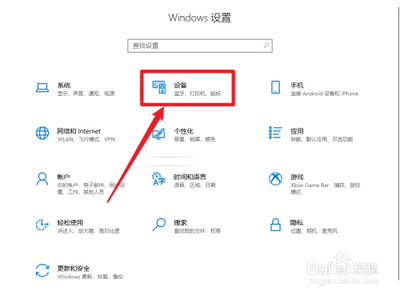
Win10系统新触摸板手势功能怎么样?
基本手势操作
Win10系统的触摸板支持多种基本手势操作,这些操作不仅提高了用户的交互效率,还使得操作更加直观和便捷。以下是一些基本的触摸板手势及其功能:
- 鼠标右键:使用两根手指点击触摸板,或按右下角(部分电脑需要双指将触摸板按压下去)。
- 滚动:将两个手指放在触摸板上,然后以水平或垂直方向滑动。
- 放大或缩小:将两个手指放在触摸板上,然后收缩或拉伸。
- 恢复窗口:将三根手指放在触摸板上,然后向上轻扫。
- 窗口切换:将三根手指放在触摸板上,然后向右或向左轻扫。
- 拖动到边缘继续拖动:当使用触摸板执行拖动操作时,拖动到触摸板边缘无法继续拖动,此时,使用另一只手指在触摸板滑动,可以保持拖动状态继续拖动。
- 滚动到边缘继续滚动:原理同上,双指滚动到触摸板边缘时,抬起一只手指并在触摸板上滑动,可以继续滚动。
多指手势功能
除了基本的单指操作外,Win10还引入了多指手势功能,极大地提升了用户的操作体验。
三指手势
- 三指上滑:默认可能是打开多任务视图,可快速查看正在运行的所有程序并进行切换等操作。
- 三指拖移:可用于轻松移动窗口和文件。
四指手势
- 四指左右滑动:用于快速切换已经打开的程序和窗口。
自定义多指手势
用户可以通过系统设置自定义多指手势,以满足个性化需求:
- 进入设置选项,点击设备,在这里可以对多指操作进行自定义设置。
- 修改手势功能,例如将三指上滑的默认多任务视图更换为启动特定的应用程序。
使用场景
多任务处理场景
- 使用四指左右滑动手势可以在打开的多个程序之间迅速切换,无需使用鼠标点击任务栏寻找目标程序,大大节省时间。
文件管理场景
- 若触控板支持三指拖移,就可以直接使用三指触摸并滑动文件或文件夹到目标位置,方便整理文件结构。
快速选择多个文件
- 通过特定的多指手势(一些设备中双指配合操作)可以一次性选中多个文件,方便进行复制、压缩或者删除等操作。
优化和使用注意事项
设置调整方面
- 在触控板设置中,部分设备可以单独调整多指手势操作的灵敏度。
手势冲突解决
- 在自定义多指手势时,要注意避免设定冲突的手势动作,以免操作时产生混淆。
兼容性问题
- 系统版本兼容性:不同版本的Windows系统对手指触控手势支持略有差异。Windows 10和Windows 11系统在多指手势功能上更加全面,但某些更新可能会影响到第三方手势软件的兼容性,使用这些软件时可能需要及时关注更新。
,Win10系统的触摸板手势功能不仅提供了丰富的操作选项,还通过优化和调整,使得触控操作更加自然流畅。用户可以根据自己的使用习惯进行自定义设置,以获得最佳的使用体验。
本篇文章所含信息均从网络公开资源搜集整理,旨在为读者提供参考。尽管我们在编辑过程中力求信息的准确性和完整性,但无法对所有内容的时效性、真实性及全面性做出绝对保证。读者在阅读和使用这些信息时,应自行评估其适用性,并承担可能由此产生的风险。本网站/作者不对因信息使用不当或误解而造成的任何损失或损害承担责任。
